怎么更改Google Chrome谷歌浏览器的下载位置
有的朋友会发现,我们在谷歌浏览器中下载文件只会默认保存到电脑的其中一个盘中,这会导致电脑慢慢变得卡机起来。今天小编就来跟大家分享一下更改Google Chrome谷歌浏览器的下载位置的方法。
具体如下:
1. 首先,我们在电脑中点击登录进入Google Chrome。

2.登录后,我们点击网页左上角的“⋮”。
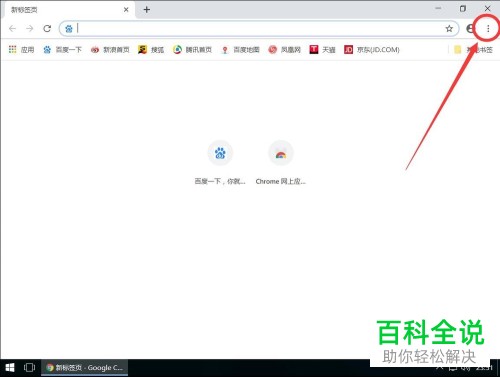
3.接着,我们在弹出的窗口中点击“设置”。
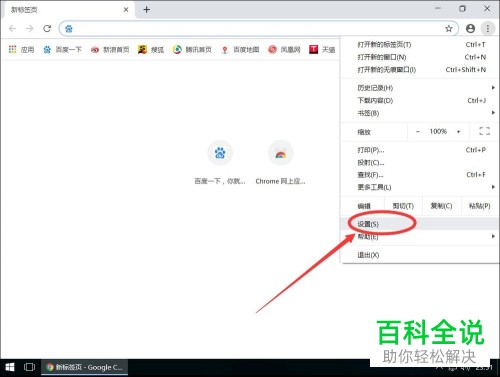
4.进入设置页面后,我们点击网页下方的“高级”。
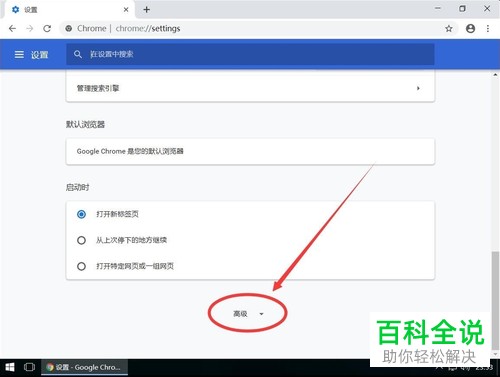
5.这时,我们下滑网页到“位置”栏,然后点击右侧的的“更改”。
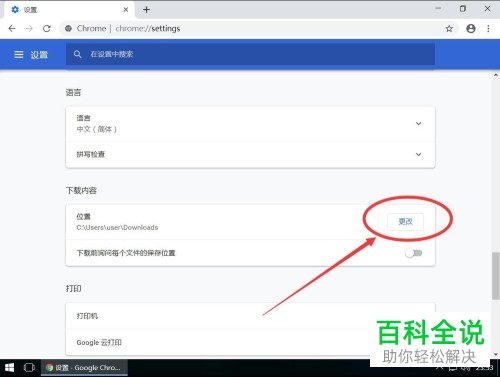
6.随后,我们点击窗口左侧的“此电脑”,然后点击右下角的“选择文件夹”。
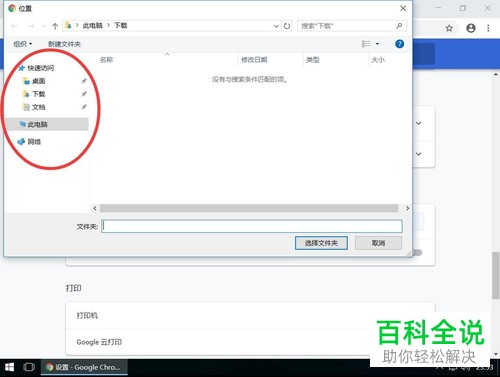
7.点击后,我们之后在谷歌浏览器下载的文件都会保存到此电脑盘中了。
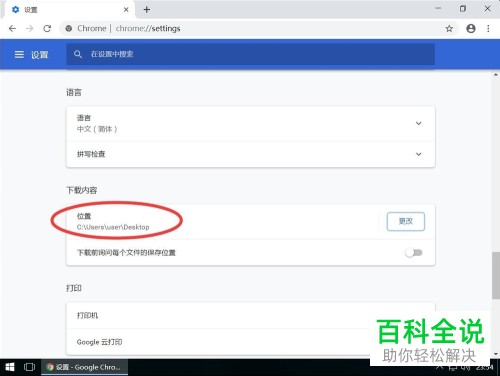
更改Google Chrome谷歌浏览器的下载位置的方法是不是很简单呢!
赞 (0)

